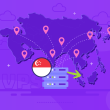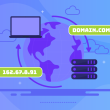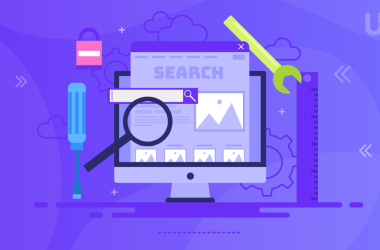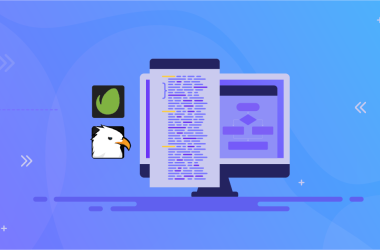¿Cómo limpiar la caché de DNS?
Al igual que un directorio telefónico, el sistema de nombres de dominio (DNS) facilita la comunicación entre humanos y computadoras al asociar nombres de dominio con sus respectivas direcciones de Protocolo de Internet (IP). Para comprender el proceso de limpiar la caché, primero es importante entender qué es DNS.
¿Qué es DNS?
El Sistema de Nombres de Dominio (DNS) es un sistema que divide el espacio de Internet en varios segmentos y asigna una dirección única de DNS a cada computadora. Cada sitio web en Internet tiene un servidor DNS diferente.
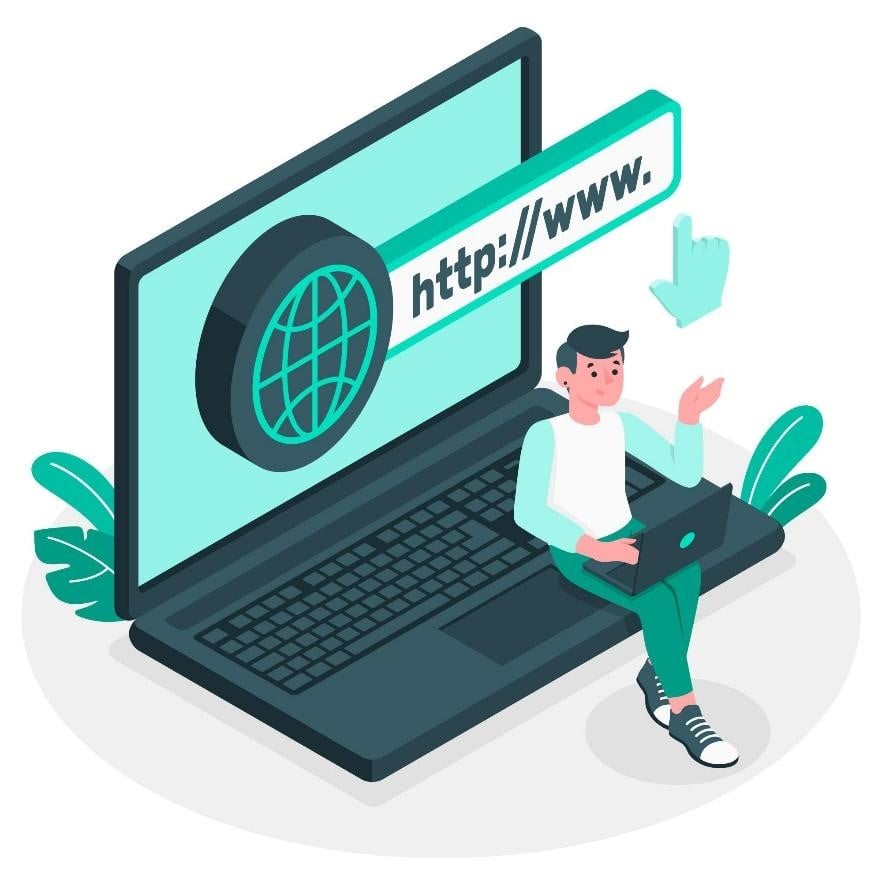
Los nombres de sitios de Internet se expresan mediante direcciones IP, que consisten en números y pueden resultar confusas para los usuarios que no están familiarizados con los lenguajes informáticos. El DNS se utiliza para convertir nombres de dominio específicos en equivalentes de IP para facilitar su uso a las personas.
Todos los nombres de dominio están asociados con una dirección IP, y el proceso de búsqueda de esta dirección IP asociada con un nombre de dominio lo llevan a cabo los servidores DNS autorizados. La dirección de un sitio web está vinculada a la dirección IP de ese sitio a través de los servidores de nombres del proveedor de servicios DNS.
¿Qué es la caché de DNS?

La caché de DNS, también conocida como caché de resolución de DNS, es una base de datos mantenida por el sistema operativo que almacena temporalmente los resultados de una solicitud de resolución de DNS. El propósito de esta caché es acelerar el proceso de resolución evitando la necesidad de consultar a un servidor DNS remoto cada vez que se solicita un nombre de host.
Con el tiempo, la información almacenada en la caché puede volverse obsoleta o caduca, lo que provoca problemas para acceder a ciertos sitios web o ralentiza el rendimiento general de la computadora. Para evitar estos problemas, se recomienda limpiar periódicamente la caché de DNS. Limpiarla permite que la computadora obtenga la información más actualizada del servidor DNS remoto y garantiza que la navegación por Internet sea más rápida y eficiente.
¿Cómo limpiar la caché de DNS?
Existen diferentes métodos para asegurar una experiencia de Internet rápida y segura. Estos métodos pueden variar según el sistema operativo de tu computadora y el tipo de navegador web. Sin embargo, limpiar la caché de DNS es un proceso sencillo que se puede realizar fácilmente en todos los sistemas.
Siguiendo unos simples pasos, puedes obtener tu dirección DNS actual. Hay tres tipos de sistemas operativos que son ampliamente preferidos por los usuarios en la tecnología actual. Estos son los sistemas operativos Windows, MAC y Linux.
Los pasos para limpiar la caché son diferentes para cada uno de estos sistemas, pero todos son bastante fáciles. Ahora, el equipo de UltaHost te explicará detalladamente cómo limpiar la caché de DNS en estos tres sistemas operativos:
Limpiar la caché de DNS en Windows
En tu computadora con Windows, sigue la ruta Inicio > Ejecutar o utiliza las teclas Windows + R para abrir el cuadro de diálogo Ejecutar. Escribe “cmd” en el cuadro de diálogo y presiona OK. En la consola abierta, ejecuta los siguientes comandos en secuencia. Asegúrate de presionar enter después de cada comando.
- ipconfig /flushdns
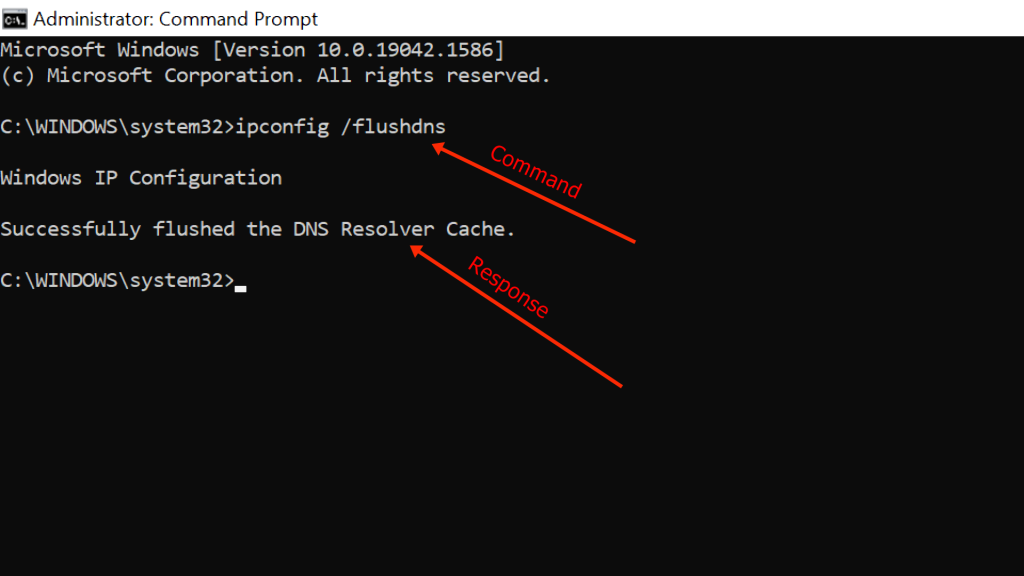
- ipconfig /release
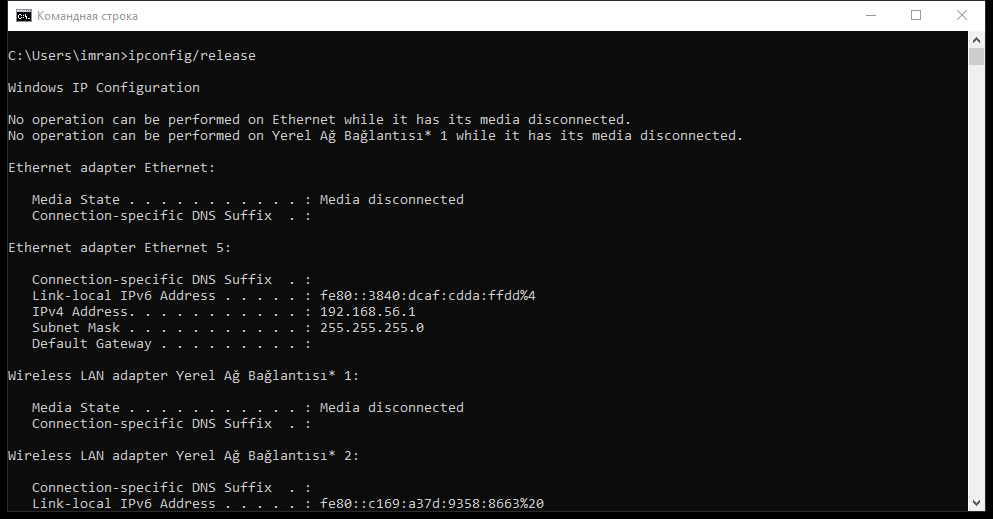
Limpiar la Caché de DNS en Mac
En la barra de búsqueda, escribe “Terminal” y en la ventana abierta ingresa los comandos apropiados para tu sistema operativo. Luego presiona enter para completar fácilmente el proceso de limpieza de DNS.
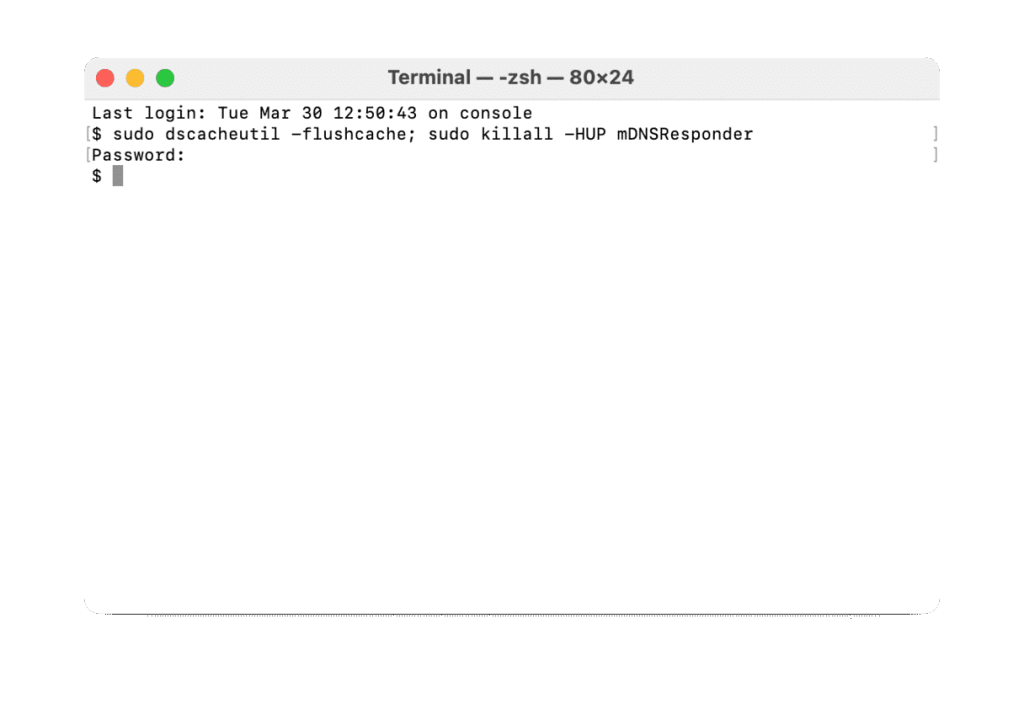
Mac OS X 10.5.1 y versiones anteriores: sudo lookupd –flushcache
Mac OS X 10.6: sudo dscacheutil –flushcache
Mac OS X 10.7, 10.8 y 10.9: sudo killall -HUP mDNSResponder
Mac OS X 10.10 Yosemite: sudo discoveryutil udnsflushcaches
Limpiar la caché de DNS en Linux
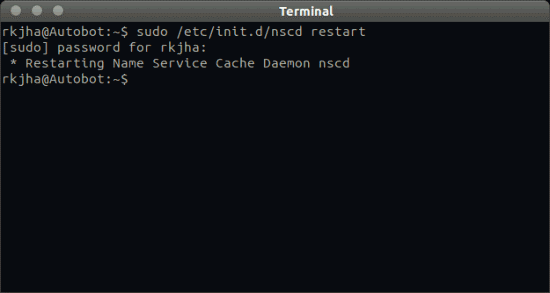
En una computadora con sistema operativo Linux, limpiar la caché es muy sencillo. Solo necesitas escribir /etc/init.d/nscd restart en la terminal abierta con el comando de root. Después de limpiar la caché a través de la configuración del sistema operativo, puedes verificar utilizando tu navegador web. Habrá una mejora notable en la velocidad de tu internet después de hacerlo.
A veces, limpiar la caché de DNS solo a través de la configuración del sistema operativo puede no ser suficiente. Si aún enfrentas ralentizaciones y problemas similares puede ser útil limpiar la caché de tus navegadores. Es útil examinar algunos de los navegadores más comúnmente utilizados en términos de uso.
Para los usuarios de Internet Explorer, que es una de las aplicaciones oficiales de Microsoft, el proceso de limpieza de la caché puede mostrar pequeñas variaciones según la versión del navegador. Para limpiar la caché en versiones antiguas del navegador, ve a Herramientas > Opciones > General y haz clic en Historial de navegación. Puedes realizar fácilmente el proceso de limpieza de la caché a través de la opción “Borrar” en esta sección.
En las versiones más recientes del navegador, cuando haces clic en la opción “Herramientas” en las pestañas superiores y seleccionas “Eliminar el historial de exploración“, asegúrate de marcar las opciones “Conservar datos de los sitios web favoritos”, “Archivos temporales de Internet y archivos de sitios web” y “Cookies y datos de sitios web”. Luego, puedes completar fácilmente el proceso haciendo clic en el botón “Borrar“.
Limpiar la caché de DNS en Google Chrome
Si usas Google Chrome, haz clic en los tres puntos o en el botón de tres líneas ubicado justo debajo del botón de cerrar. Esto te dará acceso al panel de control y personalización. Selecciona “Historial” y elige el rango de tiempo que desees en la ventana que se abre al hacer clic en “Borrar datos de navegación” en el lado izquierdo de la ventana. Después de verificar las opciones en el menú, simplemente completa el proceso haciendo clic en el botón “Borrar datos“.
Limpiar la caché de DNS en Yandex
Ve a Configuración > Otro > Borrar historial, accede a la lista de “Borrar estos elementos“, selecciona el rango de tiempo que deseas borrar de la caché y asegúrate de marcar la opción “archivos en caché“. Si solo deseas borrar la caché del navegador, no olvides desactivar todas las demás opciones. Finalmente, completa el proceso haciendo clic en el botón “Borrar“. El proceso de limpiar la caché en Yandex se puede completar fácilmente en unos pocos pasos.
Limpiar la caché de DNS en Safari:
Si usas el navegador Safari, puedes limpiar tu caché de DNS yendo primero a la configuración del navegador a través del botón de engranaje en la esquina superior derecha. Luego, puedes completar tu proceso usando “Preferencias” y “Restablecer Safari“. En la ventana que aparece, puedes marcar otros datos de historial según lo desees y realizar el proceso con éxito presionando el botón de restablecimiento.
Muchos navegadores tienen procesos similares para limpiar la caché con solo dos o tres pasos. Los usuarios de Mozilla Firefox pueden borrar su historial reciente desde las herramientas del navegador y los usuarios de Opera pueden limpiar fácilmente su historial desde la sección Herramientas > Configuración > Borrar datos personales.
Después de completar con éxito tanto el proceso de limpieza de la caché del navegador como el de la computadora, podrás observar un impacto positivo en la velocidad del navegador.
¿Qué hacer si aún experimentas problemas con tu conexión a Internet?
Si aún experimentas el mismo problema después de limpiar la caché, lo primero que debes hacer es intentar reiniciar tu enrutador. Esto debería ayudar a restablecer la conexión, así como a eliminar cualquier error temporal que pueda haber ocurrido durante el proceso de limpieza de la caché de DNS.
Si esto no soluciona el problema, entonces puede ser necesario llamar a tu proveedor de servicios de Internet (ISP) o consultar sus recursos de soporte en línea para obtener ayuda en la solución de problemas. Además, si puedes acceder a otros sitios web sin dificultad mientras tienes problemas con un sitio en particular, podría indicar un problema específico con el proveedor de hosting de ese sitio web o un problema relacionado con la configuración de su servidor.
También podría ser un signo de un problema más grande, como un problema en toda la red o incluso malware que está interfiriendo con tu conexión a Internet.
Limpiar la caché de DNS es un proceso importante que debes hacer de forma regular para mantener tu computadora funcionando sin problemas. Eso puede ayudar a resolver ciertos problemas que puedas tener con tu conexión a Internet o con sitios web específicos.
En Ultahost, nos apasiona compartir nuestro conocimiento. Creemos que tanto la lectura como la escucha son importantes para comprender completamente un tema. Es por eso que, después de terminar de leer nuestro blog, te animamos a hacer clic en el enlace proporcionado para ver un video relacionado.
Apreciamos sinceramente tu dedicación al seguir nuestros blogs y esperamos que encuentres la información útil. Muchas gracias por ser parte de nuestra comunidad.